Inleiding
Je Samsung S20 is een krachtig hulpmiddel, maar net als elke smartphone is het kwetsbaar voor e-mailvirussen. Deze kwaadaardige entiteiten kunnen je persoonlijke gegevens en de soepele werking van je apparaat in gevaar brengen. In deze gids verkennen we de tekenen van een e-mailvirus en bieden we een gedetailleerde, stapsgewijze handleiding om je te helpen deze bedreigingen effectief te verwijderen.
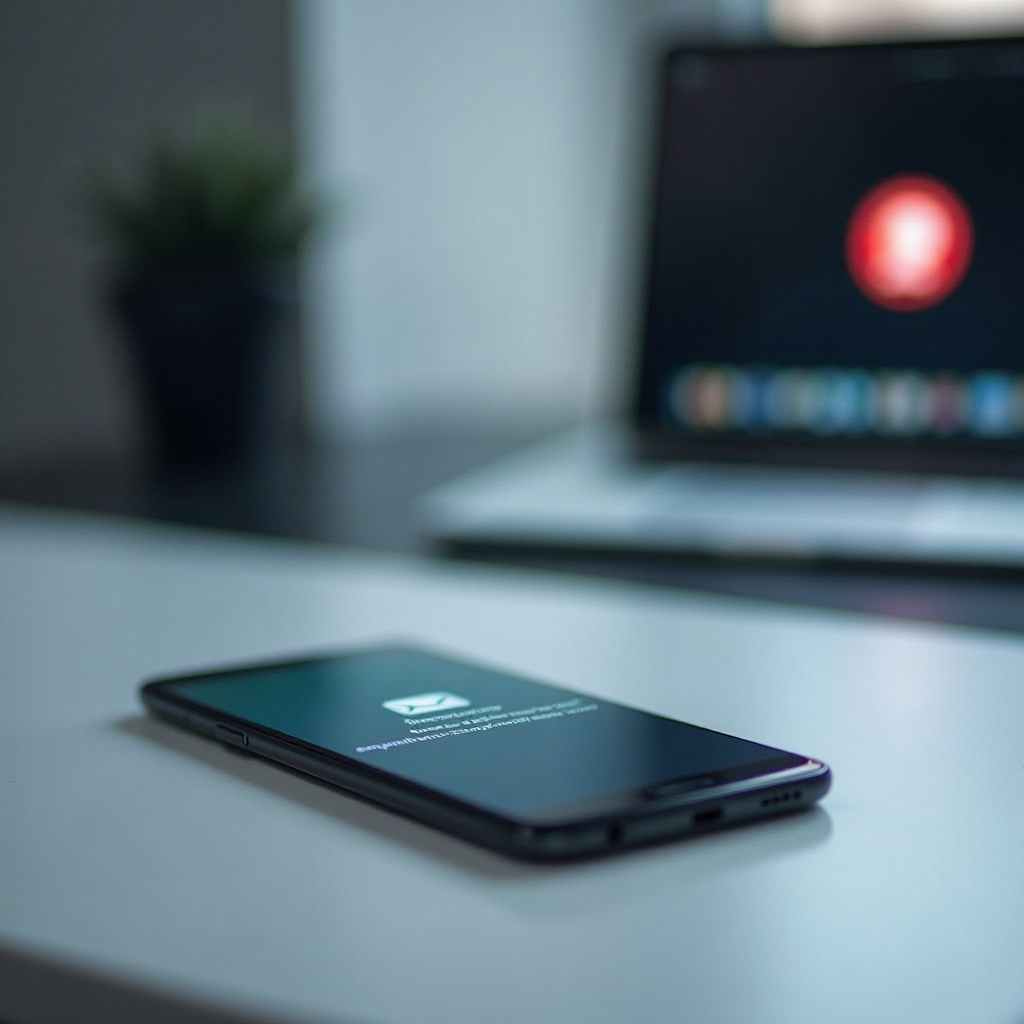
Tekens van een e-mailvirus op je Samsung S20
Het vroeg herkennen van een e-mailvirus kan uitgebreide schade voorkomen. Hier zijn enkele veelvoorkomende tekenen dat je Samsung S20 mogelijk geïnfecteerd is:
- Ongebruikelijke batterijverbruik: Virussen draaien vaak achtergrondprocessen die je batterij aanzienlijk leegtrekken.
- Overmatig dataverbruik: Als je dataverbruik abnormaal hoog is, kan dit komen door malware die communiceert met externe servers.
- Trage prestaties: Virussen kunnen je apparaat vertragen door zijn bronnen op te gebruiken.
- Vastlopen en crashen: Frequent vastlopen en crashen van apps kan wijzen op een virusinfectie.
- Pop-ups en ongewenste advertenties: Een toestroom van pop-ups en advertenties, vooral wanneer je browser is gesloten, wijst op de aanwezigheid van malware.
- Onbekende apps: Als je apps opmerkt die je niet hebt geïnstalleerd, kunnen deze zijn gedownload door een virus.
Het herkennen van deze tekenen is de eerste stap in het beschermen van je apparaat. Laten we nu doorgaan met het elimineren van deze bedreigingen.
Stapsgewijze handleiding om e-mailvirussen te verwijderen
Verdachte e-mails identificeren
- Controleer het adres van de afzender: Een e-mail van een legaal bedrijf moet afkomstig zijn van hun officiële domein. Let op kleine spelfouten of vreemde domeinen.
- Let op phishingindicatoren: Woorden als ‘URGENT’ of ‘ACTIE VEREIST’ zijn rode vlaggen. Phishing-e-mails roepen vaak een gevoel van urgentie op.
- Onderzoek de inhoud van de e-mail: Let op slechte grammatica of verdachte links. Zweef met de muis over links om hun werkelijke bestemming te onthullen.
- Bijlagen: Wees voorzichtig met onverwachte bijlagen, vooral als het uitvoerbare bestanden (.exe) zijn.
Gehackte e-mails verwijderen
- Open je e-mail-app: Open de e-mailapplicatie van je apparaat.
- Selecteer verdachte e-mails: Markeer de e-mails die je hebt geïdentificeerd als verdacht.
- Verwijder e-mails: Gebruik de verwijderoptie om ze uit je inbox en verzonden items te verwijderen.
- Leeg de prullenbak: Zorg dat ze ook uit de prullenbakmap worden verwijderd om te voorkomen dat malware ze terughaalt.
Cache en gegevens van de e-mail-app wissen
- Ga naar instellingen: Navigeer naar het instellingenmenu op je Samsung S20.
- Apps: Zoek en tik op ‘Apps’.
- Selecteer je e-mail-app: Kies de e-mailapplicatie die je gebruikt.
- Cache wissen: Tik op ‘Opslag’, daarna ‘Cache wissen’.
- Gegevens wissen: Als de problemen aanhouden, selecteer ‘Gegevens wissen’. Let op dat dit de app reset en alle bijbehorende gegevens verwijdert.
Gebruik van de ingebouwde virusscanner van Samsung
- Open instellingen: Navigeer naar de instellingen op je Samsung S20.
- Apparaatonderhoud: Tik op ‘Apparaatonderhoud’ of ‘Apparaatonderhoud’.
- Beveiliging: Selecteer de optie ‘Beveiliging’.
- Apparaat scannen: Tik op ‘Telefoon scannen’. Deze ingebouwde functie controleert op malware of virussen en beveelt acties aan voor verwijdering.
Een vertrouwde mobiele antivirus-app installeren en uitvoeren
- Bezoek de Play Store: Open de Google Play Store op je Samsung S20.
- Zoek naar antivirus-apps: Zoek naar gerenommeerde antivirusapplicaties. Enkele hoog beoordeelde opties zijn Norton, Avast en McAfee.
- Installeer de antivirus: Download en installeer de door jou gekozen antivirusapp.
- Voer een volledige scan uit: Open de app en voer een volledige scan van je apparaat uit. Volg de aanbevelingen van de app om gedetecteerde bedreigingen te verwijderen.
Veilige modus: activeren en gebruiken voor virusverwijdering
- Zet uit: Houd de aan/uit-knop ingedrukt totdat de uitschakeloptie verschijnt.
- Veilige modus inschakelen: Tik en houd de optie ‘Uitschakelen’ ingedrukt totdat de prompt ‘Veilige modus’ verschijnt. Tik op ‘OK’.
- Navigeren in veilige modus: Je apparaat wordt opnieuw opgestart in de veilige modus, waarbij apps van derden worden uitgeschakeld. Controleer of het probleem aanhoudt. Als dat niet het geval is, ligt het probleem waarschijnlijk bij een app.
- Verdachte apps verwijderen: Verwijder verdachte apps die zijn geïnstalleerd rond de tijd dat je telefoon abnormaal begon te werken.
- Herstarten: Start je apparaat opnieuw op om de veilige modus te verlaten en terug te keren naar de normale werking.
Het verwijderen van een virus van je Samsung S20 kan eenvoudig zijn als je deze stappen nauwgezet volgt. Maak je apparaat periodiek schoon om ervoor te zorgen dat het veilig en efficiënt blijft.
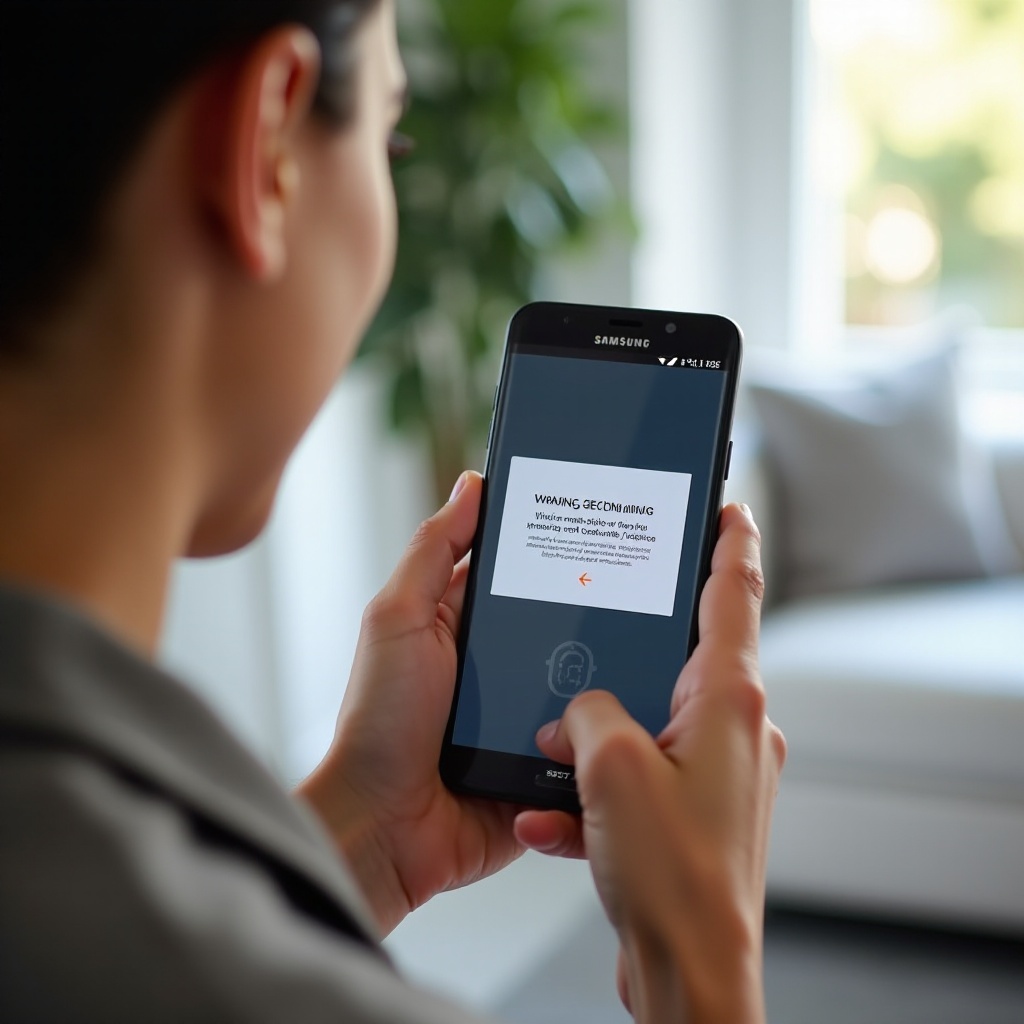
Toekomstige e-mailvirussen voorkomen
Voorkomen is beter dan genezen. Hier zijn manieren om je Samsung S20 te beschermen:
- Regelmatig bijwerken: Houd je besturingssysteem en apps bijgewerkt om beveiligingslekken te dichten.
- Vermijd verdachte links: Klik niet op onbekende links of download geen bijlagen van onbetrouwbare bronnen.
- Gebruik antivirussoftware: Houd een vertrouwde antivirusapp actief op je apparaat.
- Sterke wachtwoorden: Gebruik sterke, unieke wachtwoorden voor je e-mailaccounts.
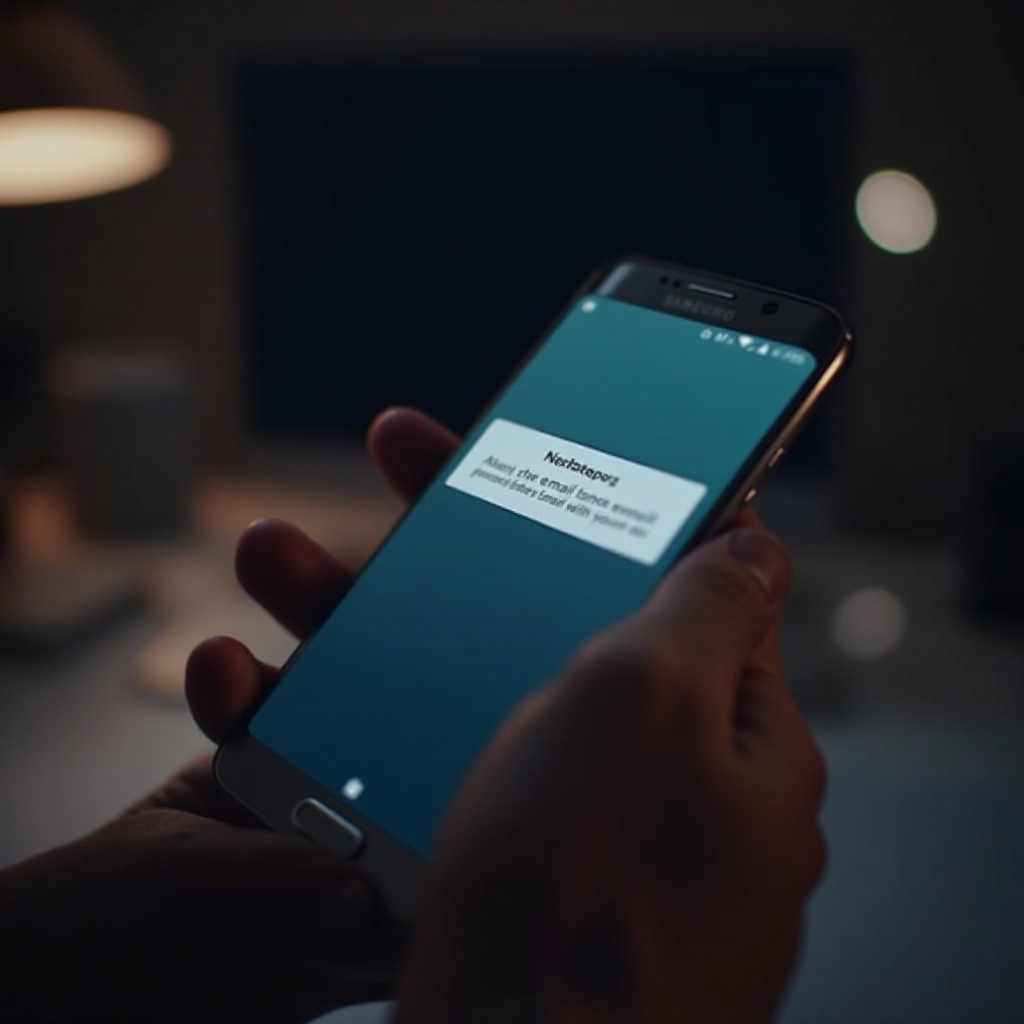
Conclusie
E-mailvirussen kunnen je Samsung S20 compromitteren, maar met waakzaamheid en de juiste tools kun je ze elimineren en je apparaat beschermen. Blijf geïnformeerd en proactief om de gezondheid en veiligheid van je telefoon te behouden.
Veelgestelde Vragen
Hoe kan ik een phishingpoging herkennen?
Phishingpogingen komen vaak van verdachte e-mailadressen en wekken een gevoel van urgentie op. Ze kunnen om persoonlijke informatie vragen of u aansporen om op verdachte links te klikken. Let op slechte grammatica en onnatuurlijke verzoeken.
Wat zijn de beste mobiele antivirusapps voor Samsung S20?
Enkele hoog aanbevolen antivirusapps voor Samsung S20 zijn Norton Mobile Security, Avast Mobile Security, McAfee Mobile Security en Kaspersky Mobile Antivirus.
Hoe kan ik mijn Samsung S20 indien nodig naar de fabrieksinstellingen terugzetten?
Als niets anders werkt, kunt u uw apparaat naar de fabrieksinstellingen terugzetten. Ga naar ‘Instellingen’ > ‘Algemeen Beheer’ > ‘Reset’ > ‘Fabrieksgegevens terugzetten’. Vergeet niet een back-up van uw gegevens te maken voordat u doorgaat, want dit zal alles op uw telefoon wissen.
